Лицевая и задняя сторона

Вид сверху и снизу

Боковая сторона

Внутреннее устройство

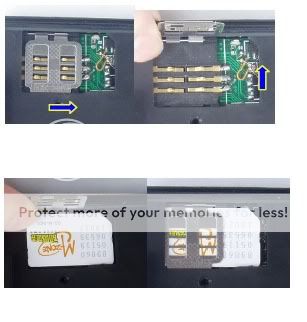
Установка SIM-карты в gps трекер TK-102
Откройте заднюю крышку трекера, снимите аккумулятор и установите SIM-карту, как это показано на схеме:
Аккумулятор и зарядка
При первом использовании заряжайте аккумулятор в течении 8-12 часов. В дальнейшем для полной зарядки аккумулятора будет достаточно 3-5 часов. Используйте аккумулятор и зарядное устройство, которое поставлялось в комплекете с трекером! Время работы в режиме ожидания 48 часов, при активной работе аккумулятор разряжается быстрее.
Включение gps трекера TK-102
1) Вставьте аккумулятор и SIM-карту в устройство
2) GPS трекер включится автоматически после установки SIM-карты и заряженного аккумулятора
3) В течении 10-40 секунд GPS трекер установит соединение со спутниками GPS и GSM сетью. После этого индикатор начнёт мигать каждые 4 секунды. Если индикатор горит постоянно, то соединение ещё не установлено
4) После того, как соединение со спутниками и GSM сетью установлено, вы можете продолжить настройку
Инициализация
Перед началом настройки TK-102, необходимо пройти инициализацию.
Отправьте SMS на номер SIM-карты установленной в трекер следующего формата:
begin+пароль пользователя.
По умолчанию установлен пароль 123456. Если инициализация прошла успешно, то вы получите ответное сообщение от трекера «begin ok»
Смена сервисного пароля
Для смены сервисного пароля (сервисный пароль по умолчанию — 123456) отправьте команду в виде:
password+старый пароль+пробел+новый пароль
Примечание:
1) Не забывайте сервисный пароль! Для восстановления пароля придётся скачивать специальное программное обеспечение.
2) Убедитесь, что длина нового пароля — 6 цифр, иначе GPS-трекер не сможет его распознать
Настройка управляющих номеров телефона
Для управления gps трекером TK-102, получения от него сообщений и т.д. необходимо ввести в его память
телефонные номера (авторизовать телефонные номера пользователей трекера) с
которых будет производится управление и на которые будет происходить рассылка данных и уведомлений
от трекера.
Вы можете авторизовать до 5 номеров.
1) Позвоните на номер трекера 10 раз и телефонный номер вашего телефона будет авторизован автоматически
2) Добавление нового номера можно также произвести путем посылки SMS сообщения формата:
admin+пароль пользователя+пробел+номер телефона
Успешная добавление номера подтверждается сообщением от трекера:»admin ok!»
Последующие номера авторизуются посылкой SMS с первого номера.
3) Удалить авторизованный номер можно посылкой SMS сообщения формата:
noadmin+пароль пользователя+пробел+номер удаляемого телефона
Запрос координат по SMS
Чтобы получить SMS-сообщение с координатами от трекера, необходить позвонить на него с мобильного телефона, и сообщение будет отправлено на номер звонящего.
Если в памяти TK-102 уже есть авторизованные номера, то он отправит SMS-сообщение только в том случае, если звонок осуществляется с авторизованного номера.
 Lat: — широта
Lat: — широта
Long: — долгота
Speed — скорость
ДД/ММ/ГГ ЧЧ:ММ — дата и время
bat — уровень заряда батареи (F — Full полная, L-Low разряжено)
Signal — уровень сигнала (F — Full полный) imei — imei номер gps трекера
Режим автоотчёта о местоположении
В этом режиме устройство рассылает СМС-сообщения со сведениями о положении объекта на управляющий номер через заданные интервалы времени
На трекер посылается SMS формата:
t030s005n+пароль пользователя
— где 030 (3 цифры,максимальное значение=255) — интервал 30, s -секунды, m -минуты, h- часы, 005 —
количество отчетов, то есть трекер после этой команды будет присылать 5 отчетов с интервалом
в 30 секунд.
Например: t015m010n123456 — 10 отчетов с интервалом 15 минут.
Для программирования автоматического отчета без ограничения количества отчетов на трекер посылается SMS формата:
t030s***n+пароль пользователя,
в приведенном примере трекер через каждые 30 секунд будет
посылать отчет о месторасположении без ограничения количества запросов
Для прекращения автоотчета на трекер посылается сообщение notn+пароль пользователя
Примечание: интервал между отчётами не может быть меньше 20 секунд
Настройка поведения трекера при входящем звонке
На входящий звонок трекер TK-102 может реагировать 2 способами:
1) Отправить SMS-сообщения с координатами объекта на номер звонящего или авторизованные номера телефонов (если он находится в режиме трекинга)
2) «Снять трубку» и позволить прослушать обстановку возле устройства (режим прослушивания)
По умолчанию установлен режим трекинга. Чтобы активировать режим прослушивания необходимо отправить сообщение: monitor+пароль пользователя
Для того, чтобы снова вернуться в режим трекинга отправьте сообщение:
tracker+пароль пользователя
«Электронный забор»
В режиме «Электронный забор» задаются координаты верхней левой и нижний правой точки участка, окруженного «электронным забором». При включенном режиме «электронный забор», если трекер покидает участок, ограниченный «электронным забором», он посылает текущие координаты на управляющие телефонные номера. Если устройство уже движется вне «огороженного» участка, то данная функция будет неактивна.
Формат команды: stockade+пароль пользователя+пробел+широта1,долгота1;широта2,долгота2
широта1,долгота1 — координаты крайней левой верхней точки участка.
широта2,долгота2 — координаты крайней правого нижнего точки участка.
Отключение «электронного забора»: nostockade+пароль пользователя
Контроль превышения скорости
В случае превышения скорости движения трекера выше запрограммированной он
посылает сообщение на авторизовнные номера.
Пошлите SMS на трекер следующего формата:
speed+пароль пользователя+пробел+предел скорости
speed123456 080 — для ограничения скорости 80км/час
Для удаления функции ограничения скорости пошлите SMS формата:
nospeed+пароль пользователя
При превышении скорости трекер посылает сообщение на авторизованные номера
следующего вида : speed+предел скорости!+информация о координатах . Далее трекер будет
проверять скорость через каждые 10 минут и сигнализировать при превышении.
Уведомление о начале движения
Функция позволяет получать сигнал от трекера при начале движения.
Функция устанавливается посылкой SMS формата:
move+пароль пользователя
Деактивация функции производится посылкой SMS трекеру формата: nomove+пароль пользователя
Деактивация невозможна после начала движения.
Сообщение трекера при начале движения move!+координаты
Кнопка SOS
При нажатии кнопки SOS в течении 3 секунд трекер посылает сообщение о помощи с координатами на все
авторизованные номера: help me + координаты объекта. Сообщение будет посылаться каждые
3 минуты. Для остановки необходимо с любого авторизованного номера послать ответное
SMS на трекер с командой «help me!»
В ответ трекер пошлет уведомление «Help me ok!» и прекратит посылать сообщения
Сигнализация о низком уровне заряда батареи
Функция установлена на заводе. При разряде батареи, когда напряжение становится менее 3.7V,
трекер сообщает на авторизованные номера об этом в следующем виде: battery+координаты
Сообщение повторяется каждые 30 минут пока батарея не будет заряжена.
Установка режима GPRS
Для перевода трекера в режим GPRS необходимо произвести следующие настройки:
1. Определить точку доступа в интернет в соответствии с настройками сотового оператора, услугами которого Вы будете пользоваться. Для этого на трекер необходимопослать SMS с командой:
apn+пароль пользователя+пробел+адрес точки доступа
Для оператора сотовой связи МТС SMS будет следущего вида: apn123456 internet.mts.ru
Логин для точки доступа:
apnuser+пароль пользователя+пробел+APN логин.
Для оператора сотовой связи МТС SMS будет следущего вида: apnuser123456 MTS
Пароль для точки доступа:
apnpasswd+пароль пользователя+пробел+пароль к точке доступа
Для оператора сотовой связи МТС SMS будет следущего вида: apnpasswd123456 MTS
2. Для передачи данных от трекера на сервер, который будет обрабатывать полученную информацию, необходимо указать IP адрес сервера и номер порта:
adminip+123456+space+IP address+space+port
Например для системы GPS мониторинга MasterTracking, SMS будет следущего вида: adminip123456 188.40.125.149 4450
Для отказа от передачи данных в режиме GPRS пошлите SMS формата:
noadminip+пароль пользователя
Как узнать IMEI gps трекера Xenun TK-102?
Отправьте команду:imei+пароль пользователя В ответ вы получите sms с 15-значным imei-номером трекера
![]()
Блог им.
MadLover
Булат
3032-е место в рейтинге байкпостовцев
В этом посте не будет описания всех прелестей этого устройства, а лишь та информация, которая пригодится при первой настройке этого клона. Пошаговая инструкция + решение проблем, созданных китайскими товарищами.

Итак, для того, что бы реализовать возможность отслеживания в реальном времени, нам потребуется симка с дешевыми смс-ками и интернетом. У меня версия с SD-разъёмом, в таких случаях хорошо и флэху на пару гигов туда оформить. Вставляем симку, аккумулятор(штатный-дохлый), и заряжаем.
Логика и здравый смысл никак не может объяснить мне, на кой *ер ставить на него нестандартный usb разъём для зарядки.
Далее проводим процедуру настройки. Берём свой телефон и пишем на симку, вставленную в трекер, смс-ки по порядку.
Хронология команд:
Ваша смс: begin123456
Ответ трекера: begin ok!
Ваша смс: admin123456 +79171234567 — это один из 5-ти номеров, с которых можно будет управлять устройством
Ответ трекера: admin ok!
Ваша смс: apn123456 internet.mts.ru — пример настройки доступа в интернет для симки МТС(1)
Ответ трекера: apn ok!
Ваша смс: adminip 193.193.165.166 20405 — это настройка сервера, с которого будете отслеживать(2)
Ответ трекера: adminip ok!
Ваша смс: t030s***n123456 — настройка интервала отправки данных на сервер
Ответ трекера: t030s***n ok!
Ваша смс: check123456 — проверка состояния
Ответ трекера: GSM: 091% GPS: OK GPRS: OFF BATTERY: 066%
Ваша смс: gprs123456
Ответ трекера: gprs ok!
Ваша смс: check123456
Ответ трекера: GSM: 094% GPS: OK GPRS: ON BATTERY: 066%
(1) — в инструкции к моему устройству написано, что логин и пароль для выхода в интернет задаётся автоматически, нужнотолько указать точку доступа и этого достаточно. Для каждого оператора своя точка доступа.
(2) — 193.193.165.166 — это ip адрес сервера, его можно уточнить в инструкциях сервера(в моём случае это ip сервера gps-trace).
Следующая цифра 20405. вот тут и кроется китайская подстава. Дело в том, что для каждого устройства серверу нужно указать свой порт в настройках трекера(в моём случае это 20405) и IMEI устройства в ЛК сервера. Но доброжелательные китайцы решили не делать по-человечески. Указывая в ЛК устройство Xexun TK-102 и его порт 20157, система его не видит. На форуме очень удачно нашел инфу о том, что подошел порт 20405 от устройства CHINA TK-106. Выбираем в настройках ЛК устройство CHINA TK-106, в поле Уникальный ID прописываем 0+последние 11 цифр указанного на устройстве IMEI(пример — 012345678965). Это мне и помогло. Устройство определяется и всё работает. Другим ребятам с форума тоже. Думаю, что многим другим тоже это пригодится.
Подробная инструкция на русском: spyby.net/uploads/Itami102%20Spyby.pdf
Всё выше сказанное работает с сервером gps-trace! На других не проверял..
P.S. Купил данное устройство за 20 баксов с зарядником от 12В. В комплекте был сам трекер с крышкой без магнита, аккумулятор и зарядник.
www.aliexpress.com/snapshot/6005625730.html
 MadLover
MadLover- Булат
- 20 марта 2014 в 22:33
-
24
-
оценка: +31
Только зарегистрированные пользователи могут оставлять комментарии.
Войдите, пожалуйста, или зарегистрируйтесь.
При перепечатке материалов, видео или картинок гиперссылка на «bikepost.ru» обязательна
мотоблоги, Блог им. MadLover, Трекер Китайский, модель 102. Настройка GPS-трекера TK-102
TK102 and TK103 GPS Tracker
User Manual
Created by CorvusGPS.com
CorvusGPS.com
Fleet and Field Service Management
COMPATIBLE MODELS:
TK102 * TK102-2 * TK103 * TK103-2 * TK102-B * TK103-A/B/C
COMPATIBLE MANUFACTURERS:
XEXUN, COBAN AND OTHER BRANDS
Fleet Tracking System — Vehicle GPS Tracking — Android Phone Tracker — Share Location — Field Service Tracker
TK102 User Manual / TK103 User Manual — Copyright © 2016 by CorvusGPS.com —
h
ttps://corvusgps.com
1
Порядок настройки трекера ТК-102 и его модификаций (ТК-106 и др.)
ТК-102 имеет очень много модификаций протокола, которые отличаются названиями команд и форматом присылаемых данных.
Ниже мы собрали наиболее часто встречающиеся команды для настройки, но нет абсолютно никакой гарантии, что они подойдут для Вашей модели.
Перед тем, как начать настройку по командам, указанным ниже, советуем открыть книжку-инструкцию, которая была в коробке с трекером.
В книжке нужно искать команды для установки APN, Server и порт, частота отправки данных.
Если Вы не обладаете знаниями английского языка, то можете поискать команды, похожие на те, что мы указали ниже.
Важно соблюдать указанный порядок команд при настройке трекера, так как именно в таком порядке большинство трекеров данной модели успешно проходят настройку.
begin123456 — cброс настроек.
В ответ должна прийти СМС «begin ok»
Для проверки можно попробовать сделать звонок на трекер. После двух гудков он должен скинуть вызов и прислать смс с координатами. Для того, чтобы трекер нашел координаты, он должен находиться на открытом пространстве. Например, на окне.
admin123456 phone — установка управляющего номера сотового, где phone — номер вашего телефона в международном формате (например, +79221334564). На команду должен прийти ответ в виде СМС «admin ok»
apn123456#internet — установка точки доступа выхода в интернет сотового оператора. Где «internet» — надо смотреть на сайте сотового оператора. На эту команду должна прийти ответная СМС от трекера «set APN ok»
Для некоторых модификаций трекеров ТК-102, команда имеет вид apn123456 internet
web123456 — команда использовать отправку координат через gprs. На команду должен прийти ответ «set web ok»
GPRS123456 – для некоторых модификаций команда web может быть заменена командой gprs.
Для некоторых модификаций по умолчанию установлен режим передачи данных через GPRS. Поэтому команда web или gprs не существует. Если ответ на команду не пришел, то смотрите в документацию, которая идет с трекером.
Ip5.9.136.109port3339 — установка адреса сервера. Ответ «set ip address and port ok»
Модификация:
adminip123456 ip порт – adminip123456 5.9.136.109 3339
так же можно заменить цифровой IP адрес на srv1.livegpstracks.com
Варианты портов для трекеров ТК:
3339 стандартный порт, подходит для большинства трекеров
3359 аналог 3339, но без ответа. Используйте этот порт, если после настройки на 3339 трекер начал заваливать СМСками.
3351
3355
at30sum0 — Устанавливаем интервал отправки координат: каждые 30 секунд. Sum0 означает непрерывный запрос координат.
Модификация команды:
t030s***n123456
fix030***n123456
Для тех, у кого формат команды выглядит так: #fix#030s#***n#123456#
Если трекер после команды fix начал заваливать СМСками и стал корректно работать после перенастройки на порт 3359, то в вашем случае в команде fix не работает комбинация «***».
Для вас команда выглядит так: #fix#030s#1000n#123456#
Обсуждение проблемы можно почитать тут:
viewtopic.php?f=17&t=300#p1855
Для очень старых моделей ТК-102 актуальна команда number. По нашим наблюдениям, трекеры последних моделей не имеют такой команды.
number579017793858 – устанавливаем имеи. Только последние 12 цифр IMEI.
На каждую команду должен быть ответ. Если ответа на команду нет, то:
1. Возможно команда имеет другой формат. Если в инструкции мы указали возможные варианты команды, пробуйте все варианты по порядку, пока не получите ответ от трекера.
Если ни на один из вариантов ответа не будет, смотрите документацию к трекеру.
2. Возможно команда не существует. Смотрите документацию к трекеру.
После отправки команд (получив положительный ответ от трекера на каждую из них) по IMEI подключите трекер в личном кабинете на сайте. Узнать IMEI можно отправив команду: «imei123456» или посмотрев в районе слота для сим карты.
У ТК-102 есть особенность — очень много моделей присылают в пакете с данным урезанный IMEI. Причем в некоторых случаях в начало или конец могут быть добавлены совершенно произвольные цифры.
Для начала попробуйте ввести все 15 цифр IMEI.
Положите трекер на окно и ждите появления координат. Для трекеров этой модели время поиска координат может быть от 30 минут до нескольких часов.
Если после продолжительного времени трекер так и не появится на карте, то:
В личном кабинете в управлении трекерами добавьте новый трекер, введя 11 последних цифр IMEI
Положите трекер на окно и ждите появления координат. Для трекеров этой модели время поиска координат может быть от 30 минут до нескольких часов.
Если снова не будет координат, то повторите команду number, но отправив трекеру 12 последних цифр IMEI. Добавьте в личном кабинете новый трекер, указав в качестве IMEI 12 последних цифр. Положите трекер на окно и ждите появления координат. Для трекеров этой модели время поиска координат может быть от 30 минут до нескольких часов.
Если и после этого у вас трекер не появится на карте, то перенастройте трекер на тестовый порт 3347:
Ip5.9.136.109port3347 Ответ «set ip address and port ok»
Модификация:
adminip123456 ip порт – adminip123456 5.9.136.109 3347
Положите трекер на окно, пусть некоторое время ловит координаты. В этом случае на карте ничего не должно появиться.
Вы никак сможете увидеть содержимое тестового порта. Его содержимое доступно только сотрудникам сервиса.
Поэтому, обязательно напишите в службу поддержки (
support@livegpstracks.com
) письмо, в котором укажите модель трекера, полный IMEI (все 15 цифр), дату и время в которое вы отправляли данные на порт 3347.
